المنتج هو عنصر تعرضه في المتجر. يمكن أن يكون ذلك مقررًا تعليميًا في نظام إدارة تعلّم أو سلعًا مادية.
مهم: يختلف اسم هذه الصفحة حسب التنفيذ الخاص بك. إذا كان لديك إصدار مبسط من Course Merchant، فسترى المنتجات في القائمة المنسدلة المتجر الإلكتروني. إذا كان لديك تنفيذ أكثر تعقيدًا مع تشغيل منتجات الواجهة الخلفية، فتسمى هذه الصفحة الواجهة الأمامية للمنتجات. لمزيد من المعلومات، اتصل بدعم Course Merchant.
خلال مرحلة الإنشاء، تتم إضافة منتجات نموذجية إلى متجرك. تكون هذه المنتجات مملوءة بالفعل ببيانات تُظهر لك الحقول الإضافية المستخدمة في القالب الخاص بك.
توفر صفحة قائمة المنتجات طريقة عرض الحدود الفاصلة للصفحات لكل المنتجات الموجودة في متجرك. يمكنك إنشاء منتجات جديدة وتكرار المنتجات الحالية وتحرير المنتجات وإعداد منتج افتراضي.
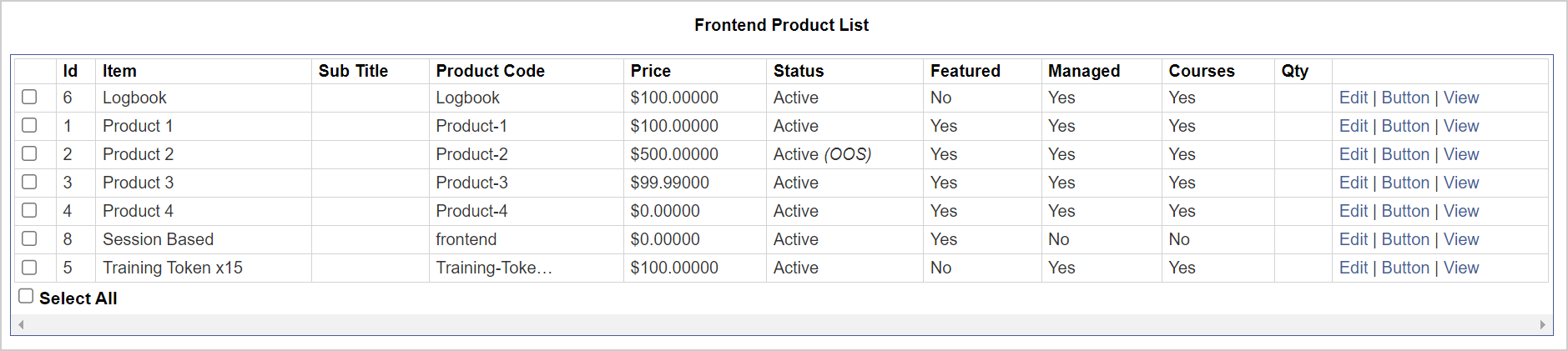
الشكل: استخدام صفحة قائمة المنتجات لعرض المنتجات التي تتم إدارتها.
عناوين الأعمدة:
- خانات الاختيار - تسمح لك بتحديد المنتجات لتنفيذ إجراءات جماعية عليها.
- المعرِّف - هو معرِّف عنصر فريد يتم إنشاؤه داخليًا وتعيينه لكل منتج.
- العنصر - اسم المنتج المتوفر في شاشة محرر المنتج. هذه هي الطريقة التي يتم بها سرد العنصر في واجهة المتجر.
- العنوان الفرعي - عنوان ثانوي اختياري يظهر عند الدفع وفي بعض تصميمات المتاجر.
- رقم الكتالوج - رقم مرجعي فريد. يمكن استخدامه بوصفه كود التخزين (SKU) للمنتج. وهو جزء من عنوان URL.
- السعر - يعرض سعر المنتجات المستقلة. لا ينطبق هذا السعر على منتجات الواجهة الأمامية أو الواجهة الخلفية؛ إذ يتم تعيين السعر مقابل منتج الواجهة الخلفية.
- الحالة - ما إذا كان المنتج نشطًا أم غير نشط حاليًا. لا يظهر المنتج غير النشط في واجهة المتجر.
- مميز - ما إذا كان المنتج معينًا حاليًا على أنه مميز. إذا كان معينًا حاليًا على أنه مميز، فسيظهر في أي مكان يتم تعيين كتلة محتوى الميزات لعرضها في قالب متجرك، وكذلك في صفحات الفئات المناسبة.
- مُدار - يشير إلى ما إذا كان المنتج متاحًا للشراء في متجرك. نعم تشير إلى أنه منتج مستقل. لا تشير إلى أنه إما منتج واجهة أمامية مع منتجات واجهة خلفية مرتبطة أو أنه منتج تعليمي فقط.
- المقررات التعليمية - يشير هذا إلى ما إذا كان المنتج يرتبط بمقرر تعليمي لنظام إدارة التعلّم. يجب ألا ترتبط منتجات الواجهة الأمامية التي ترتبط بمنتجات واجهة خلفية بمقرر تعليمي.
- الكمية - تعرض عدد العناصر المتوفرة في المخزون للمنتجات المستقلة. تتم معالجة إعدادات مخزون منتجات الواجهة الأمامية أو الواجهة الخلفية ضمن منتج الواجهة الخلفية.
تتوفر الإجراءات الآتية:
- تحرير - يفتح محرر المنتج.
- الزر - إذا كنت ترغب في استخدام زر الشراء الآن فيجب إنشاؤه من منتج الواجهة الخلفية.
- العرض - يفتح العنصر في واجهة المتجر في علامة تبويب جديدة.
توجد أسفل جدول المنتجات مجموعة من الأزرار تُستخدم لتنفيذ إجراءات على المنتجات.
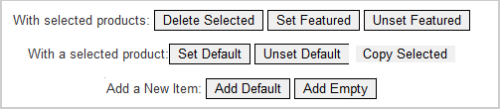
الشكل: إدارة المنتجات باستخدام عناصر التحكم في المنتج.
تتوفر الإجراءات الآتية:
- حذف المحدد - يؤدي إلى إزالة أي منتجات محددة من المتجر بشكل دائم. يطلب منك تأكيد الحذف في نافذة جديدة.
الشكل: حذف منتج أو التخلي عن إجراءاتك في رسالة التأكيد.
- تعيين مميز وإلغاء تعيين مميز - يقوم بتعيين ما إذا كان المنتج يظهر ضمن كتل المحتوى المميز والفئات المعينة لعرض المنتجات المميزة. ويمكن تعيين الكتلة لتظهر في مناطق محتوى مختلفة داخل المتجر. ويتم تمكينها كجزء من إعداد إنشاء القالب.
- تعيين الافتراضي وإلغاء تعيين الافتراضي - يقوم هذا بتعيين ما إذا كان منتج معين في المتجر هو المنتج الافتراضي الحالي. يمكن أن يكون ثمة عنصر افتراضي واحد فقط في المتجر في الوقت نفسه.
- نسخ المحدد - يسمح لك بإنشاء نسخة مكررة من المنتج المحدد وتحريرها.
- إضافة افتراضي - يسمح لك بإضافة منتج جديد إلى المتجر يكون قد تم ملؤه بالفعل بإعدادات المنتج الافتراضي. ويفيد ذلك في توفير الوقت عند إضافة منتجات مماثلة متعددة.
- إضافة فارغ - يسمح لك بإضافة منتج فارغ جديد إلى المتجر.
يتيح لك البحث المتقدم عن العناصر تصفية المنتجات الموجودة في متجرك. تحتاج إلى النقر فوق عرض أسفل المربع لتنفيذ البحث أو التصفية.
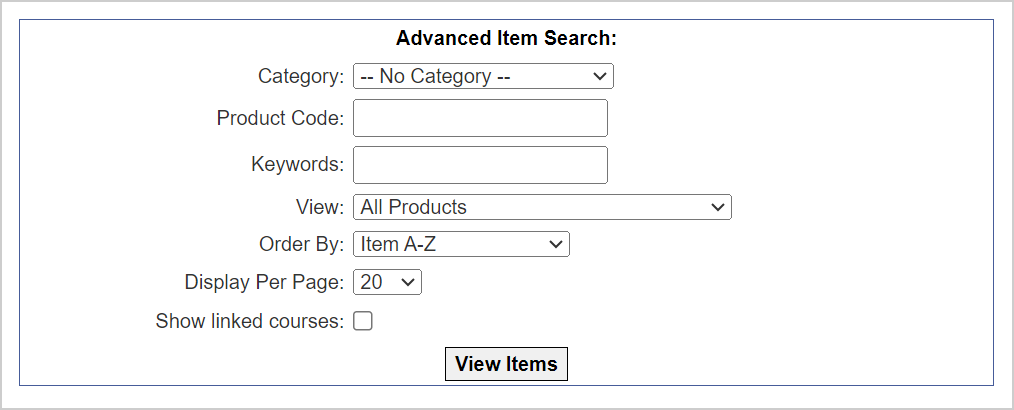
الشكل: استخدام البحث المتقدم عن العناصر لتصفية المنتجات وعرضها.
في ما يأتي حقول البحث:

الشكل: النقر فوق عرض العناصر بعد تصفية البحث عن المنتج.
- العرض لكل صفحة - عدد المنتجات التي تريد عرضها لكل صفحة.
- إظهار المقررات التعليمية المرتبطة - يؤدي تحديد هذا ثم النقر فوق عرض العناصر إلى إظهار أي مقررات تعليمية في نظام إدارة التعلّم مرتبطة بالمنتج.
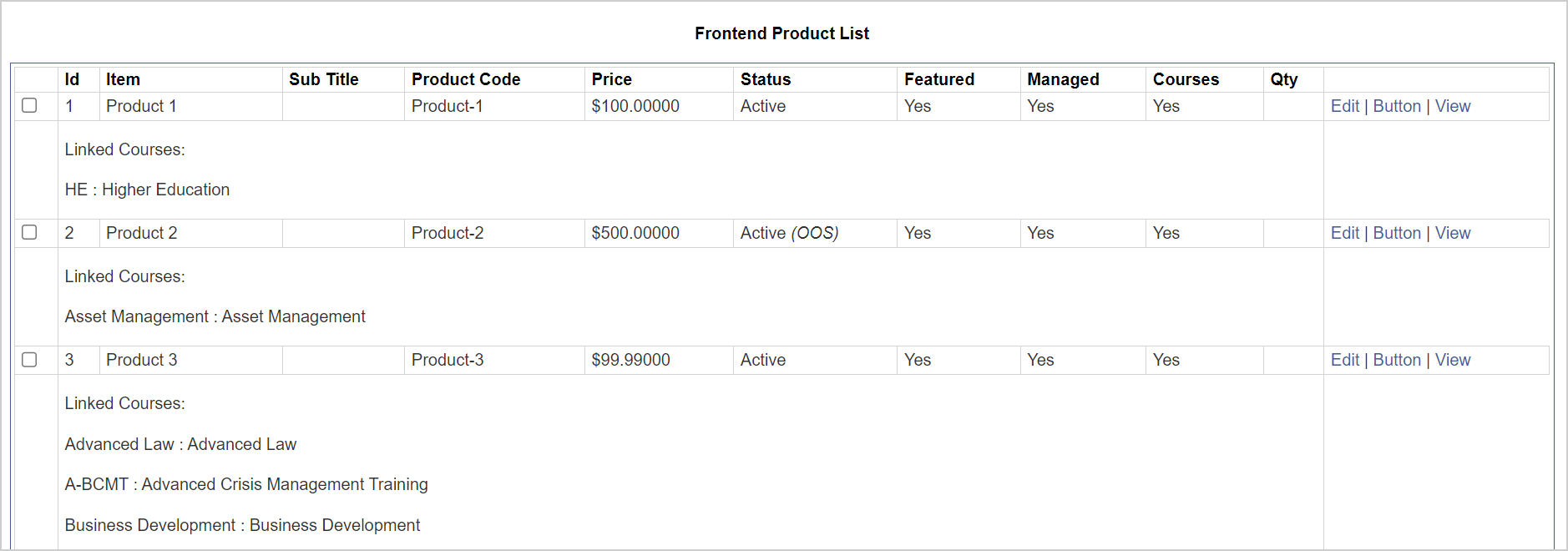
الشكل: عرض المنتجات المرتبطة بالمقررات التعليمية في قائمة المنتجات.
عند إضافة منتج جديد عبر إضافة افتراضي أو إضافة فارغ أو إجراء تحرير لمنتج أو نسخ محدد، فإنك تدخل محرر المنتج.
- إضافة افتراضي - يتم إضافة منتج جديد. المحرر مملوء بالفعل ببيانات من المنتج الافتراضي.
- إضافة فارغ - يتم إضافة منتج جديد. يحتوي المحرر على اسم المنتج وكود المنتج والتاريخ الذي تم إدخاله مملوءين بالفعل بالبيانات الافتراضية.
- نسخ المحدد - يتم إضافة منتج جديد. المحرر مملوء بالفعل ببيانات من المنتج الذي نسخته.
- تحرير - يفتح المنتج في المحرر حيث يمكنك إجراء تغييرات عليه.
ملاحظة: بمجرد فتح المحرر بمنتج جديد، يتم إنشاء هذا المنتج داخل المتجر. ولا يؤدي النقر فوق إلغاء أو التراجع إلى إزالته. إذا تم إنشاء المنتج عن طريق الخطأ، فيجب حذفه يدويًا.
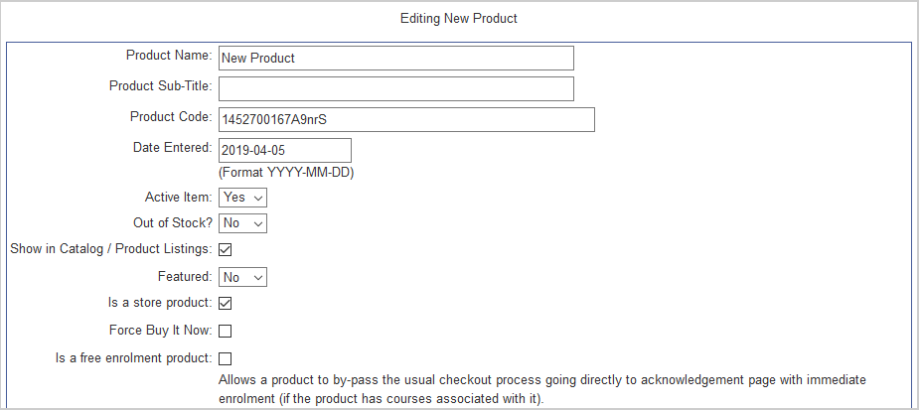
الشكل: استخدام المقطع تحرير منتج جديد لتغيير الحقول لمنتج جديد.
في ما يلي حقول الإدخال:
- اسم المنتج - اسم العنصر الذي يتم بيعه أو عنوانه.
- العنوان الفرعي للمنتج - عنوان ثانوي اختياري يظهر عند الدفع وفي بعض تصميمات المتاجر.
- رمز المنتج (رقم الكتالوج) كود الكتالوج أو كود التخزين (SKU) للعنصر الذي يتم بيعه. لاحظ أن هذا يشكل جزءًا من عنوان URL لصفحة وصف المنتج.
- التاريخ الذي تم إدخاله - يكون قد تم ملؤه بالفعل بالتاريخ الحالي الذي يمكنك تحريره (إن أمكن).
- العنصر نشط - قم بتعيين ما إذا كان العنصر نشطًا أم غير نشط حاليًا. إذا كان غير نشط، فلا يتم عرضه في واجهة المتجر.
- هل العنصر نفد من المخزون؟ - عيِّن ما إذا كان العنصر قد نفد من المخزون. إذا كان قد نفد من المخزون، يمكن إما إخفاؤه من واجهة المتجر أو إظهاره مع خيار التسجيل في قائمة الانتظار، تبعًا لإعداد الكتالوج الخاص بك.
- إظهار في الكتالوج/قائمة المنتجات - إذا لم يتم تحديد المنتج، فلا يظهر داخل واجهة المتجر، ولكنه يكون نشطًا ومن ثَم يمكن شراؤه. وهو خيار مفيد للمنتجات التي لا تبيعها إلا عبر زر الشراء الآن أو الارتباطات المباشرة.
- مميز - حدد ما إذا كان يجب أن يظهر المنتج ضمن أي كتل محتوى أو فئات محتوى مميزة.
- منتج متوفر عبر المتجر - اتركه محددًا إذا كان هذا العنصر ينبغي أن يكون قابلاً للشراء عبر المتجر. وقم بإلغاء تحديده إذا كانت توجد منتجات واجهة خلفية مرتبطة أو إذا كنت تريد أن يتعرف الناس عليه لكن لا تريد أن يكونوا قادرين على الشراء عبر المتجر. ويفيد ذلك في عناصر مثل الاستشارات التي تحتاج إلى بعض المناقشة قبل تحديد السعر.
- فرض الشراء الآن - يحدد سلوك المنتج في ما يتعلق بعربة التسوق. إذا تركتها دون تحديد، يتم إضافة المنتج إلى سلة التسوق، ويمكن للعميل مواصلة التسوق. إذا تم تحديدها، يُفرَض على العميل التقدم مباشرةً إلى عملية الشراء، على الرغم من أنه يمكنه الانتقال إلى عربة التسوق لاحقًا. ويؤثر في تسريع حركة العملاء من خلال الدفع، ويفيد المتاجر التي لا يرجح أن يتم شراء عناصر متعددة منها في معاملة واحدة.
- منتج بتسجيل مجاني - يسمح للمنتج بتجاوز عملية الدفع المعتادة والانتقال مباشرةً إلى صفحة الإقرار مع التسجيل الفوري (إذا كان للمنتج مقررات تعليمية مرتبطة به).
أوصاف المنتج
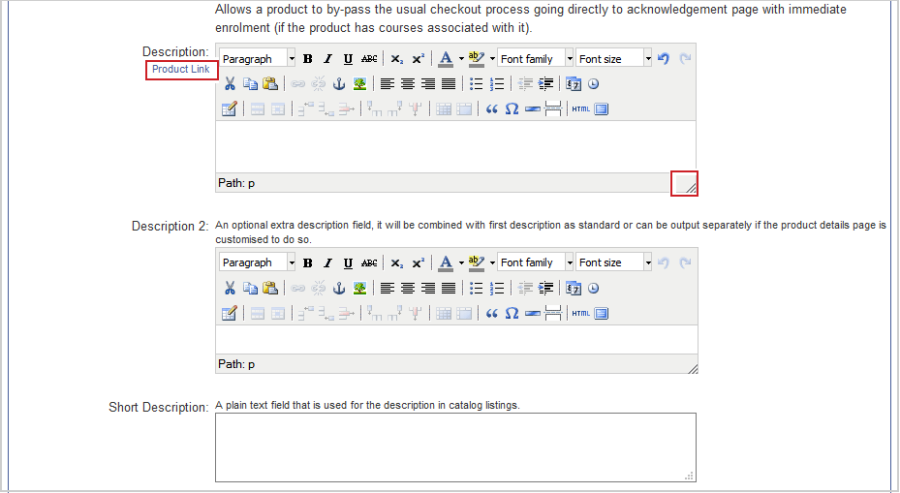
الشكل: استخدام محرر المنتج لتغيير وصف المنتج والارتباط والمسار.
في ما يلي حقول الإدخال:
- الوصف - النص الأساسي للوصف. يمكنك إدخال النصوص والصور وتنسيقها باستخدام محرر HTML ما تراه هو ما تحصل عليه. يأخذك ارتباط المنتج إلى المنتج داخل واجهة المتجر.
- الوصف 2 - حقل وصف إضافي اختياري. إذا تم تمكينه في قالبك، فيمكن دمجه مع الوصف الأول، أو استخدامه لوصف المنتج في عرض الفئة، أو يمكن إخراجه بشكل منفصل، إذا تم تخصيص صفحة تفاصيل المنتج للقيام بذلك. ويفيد ذلك قوالب وصف المنتجات متعددة الأعمدة.
- الوصف المختصر - حقل نص عادي يستخدم لوصف المنتج لصفحات الفئات في بعض القوالب.
ملاحظة: يمكن تغيير حجم مربعات الإدخال النصي عن طريق سحب زاويتها السفلية اليسرى.
علامات تبويب المنتجات
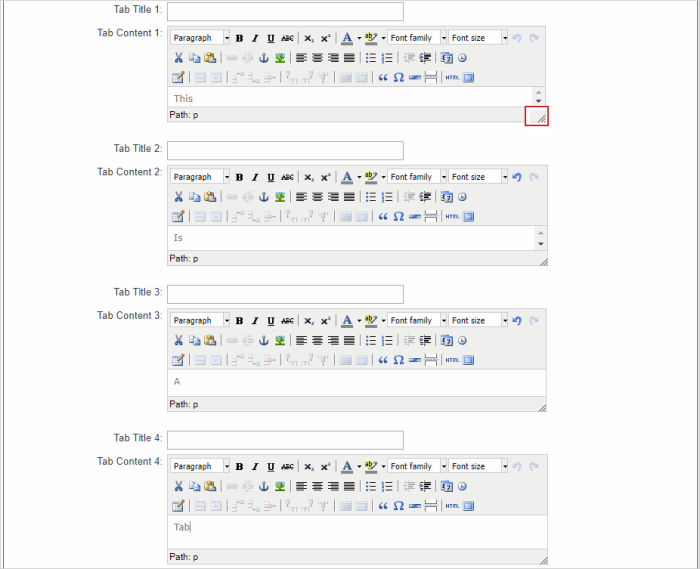
الشكل: تحرير علامات التبويب للمنتج في حقول محتوى علامة التبويب.
في ما يلي حقول الإدخال:
- علامة التبويب 1-4 عنوان علامة التبويب. إذا ترك هذا فارغًا، فسيتم عرض علامة التبويب.
- محتوى علامة التبويب 1 - 4 - المحتوى الذي يجب عرضه ضمن علامة التبويب.
ملاحظة: يمكنك تغيير حجم محرر WYSIWYG HTML باستخدام الزاوية السفلية اليسرى.
هذا مثال على كيفية عرض علامات التبويب داخل واجهة المتجر.
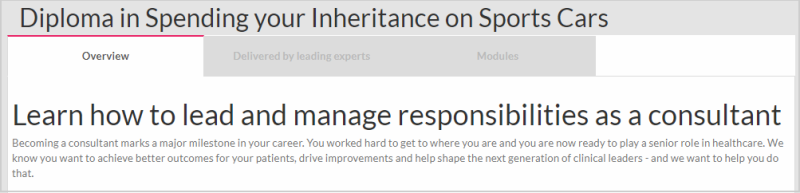
الشكل: مثال على كيفية عرض علامات التبويب في المتجر.
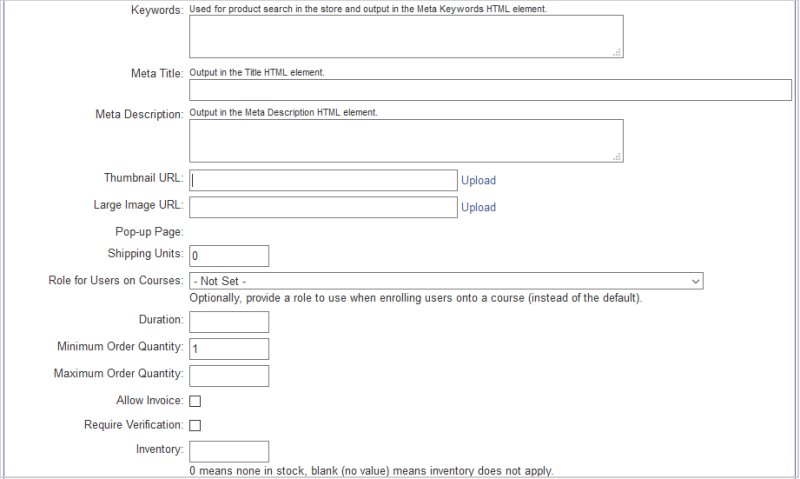
الشكل: تحرير بيانات تعريف المنتجات وكمياتها باستخدام الحقول المناسبة.
في ما يلي حقول الإدخال:
- الكلمات الأساسية - تُستخدَم للبحث عن المنتجات في المتجر والإخراج في عنصر HTML الخاص بالكلمات الأساسية للتعريف.
- العنوان التعريفي - الإخراج في عنصر HTML الخاص بالعنوان، يظهر كعنوان صفحة في المستعرض عندما تكون في صفحة المنتج.
- الوصف التعريفي - يتم استخدام الإخراج في عنصر HTML الخاص بالوصف التعريفي، الذي يجب أن يكون ملخصًا لمحتوى الصفحة، لتحسين محركات البحث. بيانات التعريف غير مرئية للعملاء.
- عنوان URL للصورة المصغرة - صورة يتم تحميلها لتكون بمنزلة صورة مصغرة في تخطيطات فئات معينة.
- عنوان URL للصورة الكبيرة - صورة يتم تحميلها لتكون بمنزلة الصورة الرئيسية في تخطيطات صفحات معينة.
- صفحة منبثقة - صفحة اختيارية تضاف لإنشاء معلومات إضافية على صفحة وصف المنتج. راجع الصفحات المنبثقة للحصول على مزيد من المعلومات.
- وحدات الشحن - عدد وحدات الشحن التي "يبلغها" منتج معين.
ملاحظة: يختلف سلوك وحدات الشحن مع إعدادات الشحن المختلفة. راجع إعدادات الشحن للحصول على مزيد من المعلومات.
- دور المستخدمين في المقررات التعليمية - يمكنك اختيار دور نظام إدارة التعلّم من القائمة المنسدلة لتعيينه للمتعلّمين المسجلين في المقرر التعليمي (المقررات التعليمية) من هذا المنتج.
- المدة - عدد الأيام التي يجب أن يكون فيها المتعلّم مسجلاً في نظام إدارة التعلّم. إذا تُركت فارغة، تتم مراعاة إعدادات LMS؛ وإذا تم تعيين مدة هنا، فإنها تتجاوز إعدادات نظام إدارة التعلّم. يعمل ذلك حاليًا مع Moodle أو Totara فقط.
- الحد الأدنى لكمية الطلب - الحد الأدنى لعدد الوحدات أو المقاعد التي يمكن شراؤها في معاملة واحدة.
- الحد الأقصى لكمية الطلب - يُستخدم للحد من أقصى عدد للوحدات أو المقاعد التي يتم شراؤها في معاملة واحدة. يكون أكثر إفادة عندما توجد قيود للمخزون.
- السماح بالفاتورة - يتيح تمكين هذا الخيار دفع ثمن المنتج عن طريق الفاتورة، حتى لو تم إيقاف تشغيل هذا الخيار على مستوى الموقع. ويكون ذلك مفيدًا إذا كان لديك عدد محدد من المنتجات ذات القيمة الأعلى التي تريد أن يتمكن العملاء من طلب الفواتير لها. راجع بوابات الدفع للحصول على مزيد من المعلومات.
- طلب التحقق - يؤخر ذلك تسجيل نظام إدارة التعلّم حتى يوافق مسؤول المتجر على الطلب. ويكون ذلك مفيدًا إذا كان يوجد شروط أساسية خاصة بالمقرر التعليمي تحتاج إلى تأكيد. راجع الطلبات التي تتطلب التحقق للحصول على مزيد من المعلومات.
- المخزون - تعيين قيود الوحدات أو المقاعد. "0" يعني لا شيء في المخزون، الفراغ (لا قيمة) يعني لا ينطبق المخزون.
معلومات تاريخ المنتجات وجدول المنتجات
يمكنك تحرير تفاصيل تاريخ المنتجات وجدول المنتجات.
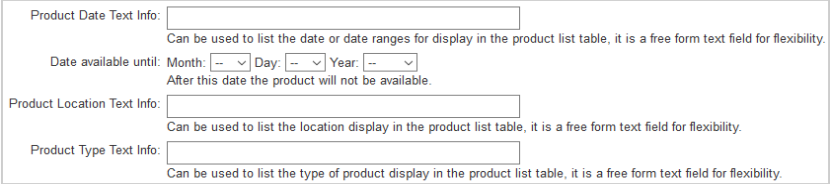
الشكل: تحرير تفاصيل تاريخ المنتجات وجدول المنتجات.
في ما يلي حقول الإدخال:
- معلومات نص تاريخ المنتج - يمكن استخدامه لإدراج التاريخ أو نطاقات التاريخ للعرض في جدول قائمة المنتجات، وهو حقل نصي حر لتوفير المرونة.
- نهاية تاريخ التوفر - بعد هذا التاريخ سيتم إخفاء المنتج من واجهة المتجر لذا لن يكون متوفرًا للشراء.
- معلومات نص موقع المنتج - يمكن استخدامه لإدراج عرض الموقع في جدول قائمة المنتجات، وهو حقل نصي حر لتوفير المرونة.
- معلومات نص نوع المنتج - يمكن استخدامه لإدراج نوع عرض المنتج في جدول قائمة المنتجات، وهو حقل نصي حر لتوفير المرونة.
يمكنك تحرير أسعار المنتجات والضريبة عليها وكميتها.
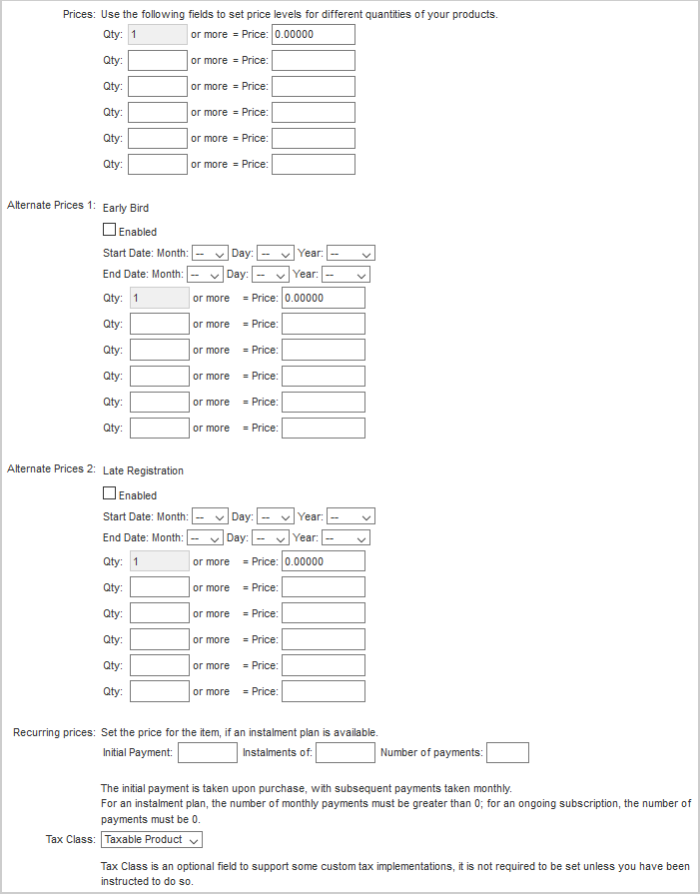
الشكل: تحرير أسعار المنتجات والضريبة عليها وكميتها.
في ما يلي حقول الإدخال:
- الأسعار - استخدم حقول الإدخال لتعيين مستويات الأسعار لمختلف الكميات لمنتجاتك. بشكل عام، كلما زاد عدد الوحدات التي يتم شراؤها، انخفض سعر الوحدة الذي تعيّنه. إذا نفدت الحقول، فاحفظ المنتج ثم أعد فتح محرر المنتج. تمت إضافة حقول جديدة.
- أسعار بديلة 1: الحجز المبكر - حقل السعر نفسه ولكن لإضافة سعر للحجز المبكر للعملاء الذين يشترون المنتج بين تاريخين محددين. ويُستخدم عادةً لتقديم خصم للشراء المبكر.
- الأسعار البديلة 2: التسجيل المتأخر - حقل السعر نفسه ولكن لإضافة سعر للتسجيل المتأخر للعملاء الذين يشترون المنتج بين تاريخين محددين. ويُستخدم عادةً لزيادة السعر للأشخاص الذين يشترون في وقت متأخر.
- الأسعار المكررة - يجب أن تكون تستخدم بوابة دفع تدعم الأسعار المكررة من أجل استخدام أسعار التقسيط مع Course Merchant. وتُستخدم هذه الميزة لتعيين سعر خطة التقسيط وشروطها إذا كان ذلك متوفرًا. يتم أخذ الدفعة الأولى عند الشراء، مع أخذ الدفعات اللاحقة شهريًا. بالنسبة إلى خطة التقسيط، يجب أن يكون عدد الدفعات الشهرية أكبر من 0، وبالنسبة إلى الاشتراك المستمر، يجب أن يكون عدد الدفعات 0.
- فئات الضرائب - هذا حقل اختياري لدعم بعض تطبيقات الضرائب المخصصة. لا يلزم تعيينه إلا إذا تم توجيهك للقيام بذلك.
فيديو: خصومات للمقاعد المتعددة
المنتجات ذات الصلة وخصومات الأعضاء
يمكنك إضافة خصومات الأعضاء لمنتجات محددة.
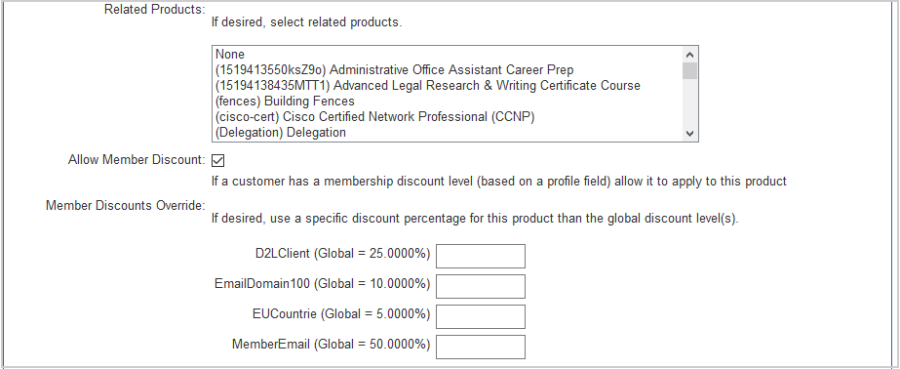
الشكل: تحرير خصومات الأعضاء لمنتجات محددة.
في ما يلي حقول الإدخال:
- المنتجات ذات الصلة - حدِّد أي منتجات تكميلية. تظهر كارتباطات أسفل منطقة وصف المنتج الرئيسي لهذا العنصر.
ملاحظة: يتم تحديد كيفية ظهور ذلك من خلال إعداد القالب. يمكنك تحديد كثير من المنتجات ذات الصلة عن طريق الضغط مع الاستمرار على المفتاح Ctrl والنقر فوق المنتج (المنتجات). يؤدي النقر فوق لا شيء إلى مسح جميع المنتجات المحددة.
- السماح بخصم الأعضاء - إذا كان لدى العميل مستوى خصم للعضوية (استنادًا إلى حقل ملف التعريف)، فإنه يسمح بتطبيقه على هذا المنتج.
- تجاوز خصم الأعضاء - قم بتطبيق نسبة خصم محددة على هذا المنتج، تختلف عن مستويات الخصم العامة، إذا رغبت في ذلك.
حدِّد فئات المتجر التي يجب إدراج هذا المنتج ضمنها. يمكن تضمين المنتج في فئات متعددة.
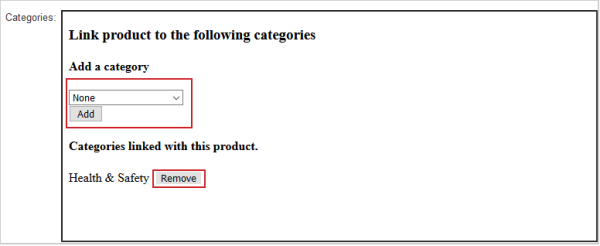
الشكل: ربط المنتجات بالفئات بالنقر فوق إضافة أو إزالتها بالنقر فوق إزالة.
في ما يلي حقول الإدخال:
- إضافة - تحديد إحدى فئات المتجر من القائمة المنسدلة والنقر فوق إضافة لتضمين المنتج في تلك الفئة.
- إزالة - تزيل المنتج من هذه الفئة.
- تعيين كفئة أساسية - الفئة الأساسية هي الفئة الرئيسية للمنتج. عندما يتم تمكين مسارات التنقل، فإنها توجِّه للعودة إلى هذه الفئة. يرث المنتج نسق القالب الخاص به من هذه الفئة.
ملاحظة: تؤدي إضافة منتج أو إزالته من فئة إلى تحديث القائمة المنسدلة للفئات تلقائيًا. هذه الميزة مناسبة لإضافة فئة جديدة دون الحاجة إلى الخروج وإعادة تحميل المحرر.
يجب تعيين Course Merchant للاستعلام من نظام إدارة التعلّم عن مقرراتك التعليمية. وهذه هي الطريقة التي يتم بها تعيين المنتج إلى مقرر تعليمي واحد أو أكثر في نظام إدارة التعلّم.
توجد طريقتان لربط المقررات التعليمية.
القائمة المنسدلة
يمكنك الاطلاع على كود المقرر التعليمي لنظام إدارة التعلّم لأي مقررات تعليمية مرتبطة بهذا المنتج.
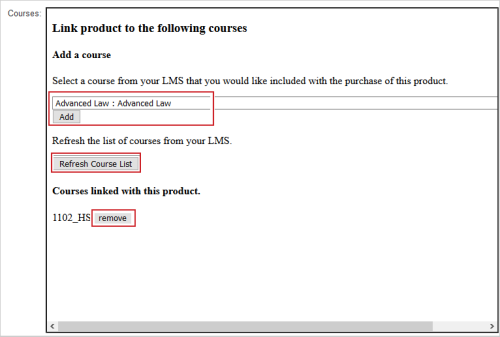
الشكل: ربط المنتجات بالمقررات التعليمية بالنقر فوق إضافة أو إزالة المنتجات من المقررات التعليمية بالنقر فوق إزالة.
- إضافة - حدد مقررًا تعليميًا من القائمة المنسدلة وانقر فوق إضافة لربط مقرر تعليمي بهذا المنتج. يمكنك القيام بذلك عدة مرات لإضافة عدة مقررات تعليمية. وهذه هي المقررات التعليمية في نظام إدارة التعلّم التي يقوم Course Merchant بتسجيل المستخدمين فيها.
- تحديث قائمة المقررات التعليمية - يؤدي إلى تحديث قائمة المقررات التعليمية من نظام إدارة التعلّم. ويكون ذلك مفيدًا إذا لم يظهر مقرر تعليمي تمت إضافته حديثًا في نظام إدارة التعلّم. هذا تحديث على مستوى الموقع.
- إزالة - لإزالة مقرر تعليمي مرتبط.
النافذة المنبثقة لتحديد المقرر التعليمي
في المتجر الذي يحتوي على عدد كبير من المقررات التعليمية، توجد نافذة منبثقة اختيارية لتحديد المقرر التعليمي. يمكنك الاطلاع على اسم مقرر تعليمي في نظام إدارة التعلّم وكود المقرر التعليمي لأي مقررات تعليمية مرتبطة بهذا المنتج.

الشكل: النقر فوق استعراض المقررات التعليمية لربطها لربط المنتجات بالمقررات الدراسية أو النقر فوق إزالة لإزالة منتج من مقرر تعليمي.
- استعراض المقررات التعليمية لربطها - يفتح النافذة المنبثقة التي يمكنك فيها إضافة مقرر تعليمي واحد أو أكثر إلى هذا المنتج.
- إزالة - لإزالة مقرر تعليمي مرتبط.
تُظهر المنبثقة جدولاً مرقّمًا لكل مقرر تعليمي في نظام إدارة التعلّم.
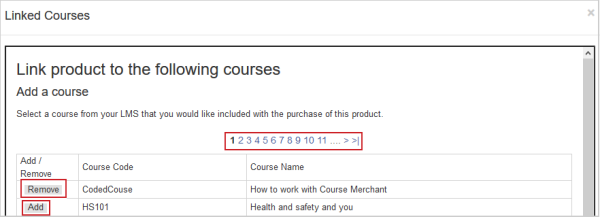
الشكل: النقر فوق إضافة أو إزالة لإدارة المنتجات والمقررات التعليمية المرتبطة.
منتجات الواجهة الخلفية
مهم: يعتمد توفر هذا المقطع على التنفيذ الخاص بك. لمزيد من المعلومات، اتصل بدعم Course Merchant.
يمكن أن تكون منتجات الواجهة الخلفية منتجات مستقلة أو يمكنها الارتباط بواحد أو أكثر من منتجات الواجهة الخلفية. باستخدام العديد من منتجات الواجهة الخلفية المرتبطة، يمكنك إنشاء منتجات واجهة أمامية ذات جلسات أو خيارات متعددة، مثل مقرر تعليمي يمكن للمستخدمين أخذه إما أيام الاثنين أو الثلاثاء، أو ورشة عمل حضورها افتراضيًا أرخص من الحضور شخصيًا.
يتم إنشاء منتجات الواجهة الخلفية بشكل منفصل باستخدام شاشة الواجهة الخلفية للمنتجات.
تُظهر هذه القائمة جميع منتجات الواجهة الخلفية المرتبطة بمنتج الواجهة الأمامية هذا وتزداد كلما قمت بربط المزيد من منتجات الواجهة الخلفية.
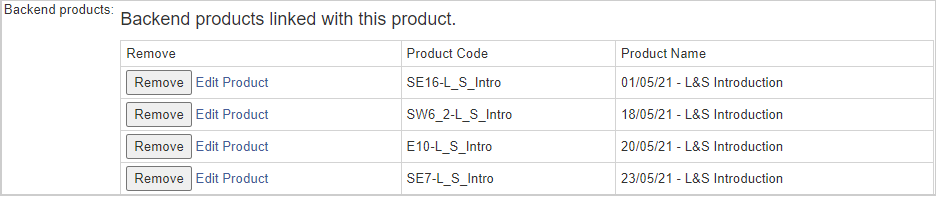
الشكل: تحرير منتجات الواجهة الخلفية المرتبطة بمنتج بالنقر فوق إزالة أو تحرير المنتج.
في ما يأتي عناوين الأعمدة:
- كود المنتج - يعرض كود المنتج لكل منتج واجهة خلفية مرتبط.
- اسم المنتج - يعرض اسم المنتج لكل منتج واجهة خلفية مرتبط.
تتوفر الإجراءات الآتية:
- إزالة - يزيل الارتباط بمنتج الواجهة الخلفية هذا. بعد القيام بذلك، من الجيد تحرير منتج الواجهة الخلفية وربطه بمنتج واجهة أمامية جديد.
- تحرير المنتج - يفتح شاشة الواجهة الخلفية للمنتجات للتحرير.
بمجرد إدخال جميع المعلومات، انقر فوق حفظ. لتجاهل التغييرات، انقر فوق إلغاء.
عند النقر فوق زر بجانب أحد المنتجات، يتم نقلك إلى صفحة زر الشراء الآن لذلك المنتج.
كل منتج في المتجر له كود الشراء الآن الفريد الذي يتم إنشاؤه له. يسمح هذا الارتباط بالشراء الفوري للعنصر بنقرة واحدة، متجاوزًا صفحات وصف المنتج.
يمكنك كود الشراء الآن من تضمين ارتباطات الشراء الفورية في رسائل البريد الإلكتروني والمدونات ومواقع الويب الأخرى لسهولة الوصول إليها. تتكون بعض متاجر Course Merchant بالكامل من ارتباطات الشراء الآن الملصقة في صفحات الويب الموجودة التي لا تتبع Course Merchant. ويكون ذلك مفيدًا إذا كانت لديك صفحات محسَّنة بشكل كبير لمحركات البحث على نظام موقع ويب موجود ولا ترغب في البدء بصفحات ويب جديدة. أنشئ المنتجات ثم ألصق كود الشراء الآن في صفحاتك الموجودة.
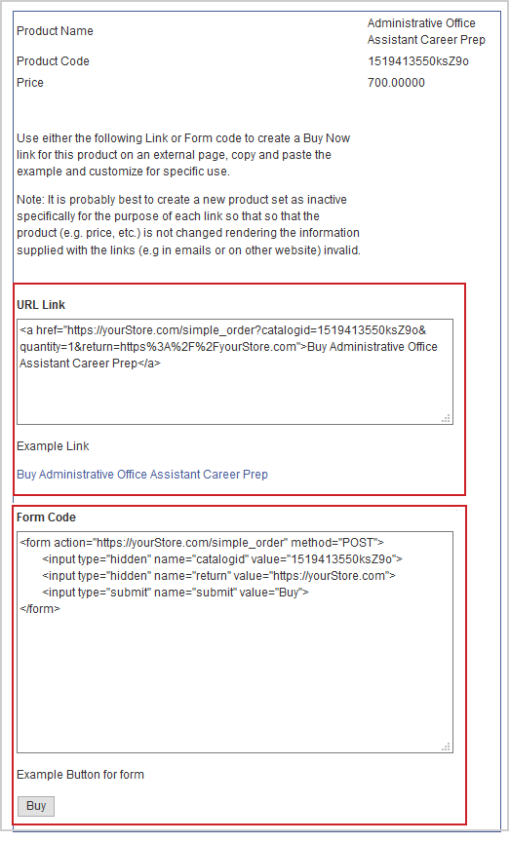
الشكل: تحسين عمليات البحث عن المنتجات عن طريق تحرير ارتباط URL وكود النموذج.
في أعلى الصفحة، يمكنك رؤية اسم المنتج وكود المنتج وسعر العنصر الذي تنشئ زر الشراء الآن له.
- ارتباط URL - عنوان URL الذي يمكن تضمينه كارتباط في الصفحة.
- كود النموذج - يؤدي إلى إنشاء زر الشراء الآن الذي يمكنك وضعه في صفحتك.
ملاحظة: يؤدي كلا الخيارين لأكواد الأزرار الوظيفة نفسها. اختر ما يناسب تصميم صفحتك بشكل أفضل. يمكنك أيضًا تغيير الوصف وعنوان URL الخاص بالعودة، وكذلك إزالة هذه العناصر من عنوان URL نفسه. يمكنك تغيير قيمة زر الإرسال، على سبيل المثال إلى إضافة إلى عربة التسوق.
إضافة قسيمة إلى كود "الشراء الآن"
قد يكون كود القسيمة ملحقًا بعنوان URL الخاص بالشراء الآن. على سبيل المثال، إذا أنشأت كود قسيمة باسم "special123"، فستتم إضافته على النحو الآتي:
https://store.yoursite.com/simple_order?catalogid=productcode&vouchercode=special123
معلمات URL الأخرى
- &quantity=1 - تتحكم في كمية المنتجات التي ستتم إضافتها إلى عربة التسوق عبر الارتباط.
- &return=عنوان URL - يؤدي تضمين هذه المعلمة إلى إضافة زر متابعة التسوق إلى عربة التسوق، وتوجيه العملاء إلى عنوان URL المحدد إذا نقروا عليه.
فيديو: أزرار الشراء الآن ووسائل التواصل الاجتماعي